- 首頁
- /
- 文章

Cisco 耳機500 系列
 在此文章中
在此文章中 意見回饋?
意見回饋?了解並"安裝;設定"您的耳機。
Cisco Headset 520 系列
Cisco 耳機521 和 522 是有線耳機,專為在Cisco IP電話和裝置上使用而開發。Cisco Headset 521 配備了單個耳機,在長時間佩戴時比較舒適,而 Cisco Headset 522 配備了兩個耳機以用於嘈雜工作區。
這兩款耳機都配備了一個 3.5 毫米連接器以供用於個人電腦和行動裝置。使用 3.5 毫米連接器,該耳機的工作方式與插入音訊插孔的其他耳機類似。
耳機還配有接線USB控制器,可輕鬆存取通話控制功能,包括接聽、結束通話、拒絕通話、保留和繼續、靜音和音量控制。接線控制器也可配備USB-C 連接器。
如果您有耳機韌體版本 2.3(1) 或更高版本,則可以在軟體用戶端之間切換時,透過Cisco 耳機 520 系列維護通話控制。例如,您可以透過 Jabber UI 將Webex 應用程式(41.8 或更高版本)上的通話靜音,並接聽Cisco Jabber來電(14.1 或更高版本)。Jabber 通話完成後,您可以繼續Webex通話並保持透過耳機進行通話控制。
如需獲取多應用程式控制的相關資訊,請參閱Cisco 耳機多重應用程式功能。
請參閱Cisco 耳機相容性指南 有關與其他Cisco裝置和通話用戶端相容性的完整資訊。
您的控制器按鈕用於基本通話功能。

|
號碼 |
名稱 |
說明 |
|---|---|---|
|
1 |
靜音按鈕 |
開啟和關閉麥克風。 |
|
2 |
音量按鈕 |
調整耳機的音量。 |
|
3 |
呼叫 |
管理通話:
|
Cisco Headset 530 系列
Cisco 耳機531 和 532 是兩款專為在Cisco IP電話和其他通話裝置上使用而開發的有線耳機。Cisco Headset 531 配備了單個耳機,在長時間佩戴時比較舒適。Cisco Headset 532 配備了兩個耳機以用於嘈雜工作區。
這兩款耳機都設有 RJ9 連接器,可用於大多數Cisco IP電話。透過 RJ9 連接器,您可以獲得簡單、高品質的雙向音訊。
接線USB配接器還配有內置控制器,可讓您輕鬆存取通話控制功能,包括接聽、結束通話、拒絕通話、保留和繼續、靜音和音量控制。您可以使用USB控制器線上的快速斷開功能將耳機從一個裝置移至另一個裝置。
接線控制器也可配備USB-C 連接器。
您可以使用Cisco 耳機530 系列 Y 型訓練器纜線將第二個耳機連接到Cisco 耳機530 系列。請參閱連接和使用Cisco 耳機530 系列 Y 型訓練器纜線 獲取更多資訊。
如果您有耳機韌體版本 2.3(1) 或更高版本,則可以在軟體用戶端之間切換時,透過Cisco 耳機 530 系列維護通話控制。例如,您可以透過 Jabber UI 將Webex 應用程式(41.8 或更高版本)上的通話靜音,並接聽Cisco Jabber來電(14.1 或更高版本)。Jabber 通話完成後,您可以繼續Webex通話並保持透過耳機進行通話控制。
如需獲取多應用程式控制的相關資訊,請參閱Cisco 耳機多重應用程式功能。
請參閱Cisco 耳機相容性指南 有關與其他Cisco裝置和通話用戶端相容性的完整資訊。
您的轉接器用於基本通話功能。

|
號碼 |
名稱 |
說明 |
|---|---|---|
|
1 |
靜音按鈕 |
開啟和關閉麥克風。 |
|
2 |
音量按鈕 |
調整耳機的音量。 |
|
3 |
通話按鈕 |
放置、接聽和管理您的來電:
|
連線並使用Cisco 耳機 530 系列 Y訓練器纜線
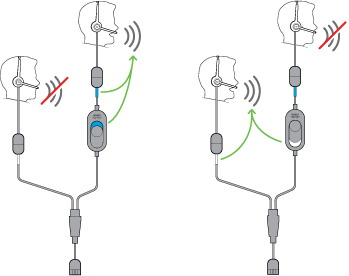
| 1 |
將教練纜線連接至Cisco 耳機530 系列USB控制器。 |
| 2 |
將訓練者耳機連接至訓練器纜線的手臂,而無需控制開關。 |
| 3 |
使用開關將訓練器耳機連接至 Y 纜線的手臂。 |
| 4 |
使用訓練器線上的開關在耳機之間輪流語音反饋。 |
Cisco Headset 560 系列
Cisco Headset 560 系列包括兩款設計用於現代辦公區的無線耳機型號。Cisco Headset 561 配備了單個耳機,既輕便舒適又方便攜帶。Cisco Headset 562 提供兩個耳杯用於聲音豐富的環境,在嘈雜的辦公區使用備感舒適。若要使用此系列,您需要標準基座或多基座。將底座插入通話裝置,並協助與耳機進行通訊
每個耳機底座的預設範圍約為 145 英尺(45 米),除非存在實體障礙物(例如牆壁和門)或來自其他DECT無線電源的外部干擾。管理員可以將您的耳機範圍擴大到大約 330 英尺(100 米)。如果距離太遠,耳機將與其基座取消配對。基座燈與耳機配對時會變成穩定的白色,而在不與耳機配對時會閃爍。
自韌體 2.1(1) 版起,如果耳機未與底座配對超過 20 分鐘,則耳機會關閉電源。此功能可以節省耳機電池。
Cisco 耳機560 系列可保留其電量,最多可連續使用 10 小時。當電池電量不足時,請將耳機放在基座中。電池完全充滿電需要 3 個小時。
如果您有耳機韌體版本 2.1(1) 或更高版本,則可以在軟體用戶端之間切換時,透過Cisco 耳機 560 系列維護通話控制。例如,您可以在Webex 應用程式上將通話靜音,並仍保持在Cisco Jabber中的通話控制。
如需獲取多應用程式控制的相關資訊,請參閱Cisco 耳機多重應用程式功能。
請參閱Cisco 耳機相容性指南 有關與其他Cisco裝置和通話用戶端相容性的完整資訊。
耳機按鈕用於基本通話功能。

|
號碼 |
按鈕 |
名稱 |
說明 |
|---|---|---|---|
|
1 |  |
電源和通話按鈕 |
用於開啟和關閉耳機。 長按 4 秒以關閉和開啟耳機。 來電與目前通話管理取決於您擁有一個通話還是多個通話。 一個通話:
多個通話:
|
|
2 |  |
靜音按鈕 |
開啟和關閉麥克風。 |
|
3 |  |
音量按鈕 |
調整耳機的音量。 |
|
4 |
不適用 |
LED |
顯示耳機狀態:
|
Cisco 耳機560 系列的標準底座
標準底座會為您的耳機充電,並設有顯示耳機的電池電量和通話狀態的 LED。您也可以拿起基座上的耳機或將耳機放回基座來接聽及結束通話。
標準基座隨附以下連接器纜線:
-
USB至USB線:適用於透過USB連線的裝置
-
USB Y 型線:適用於沒有USB 連接埠的Cisco IP電話
-
USB-A 至USB-C 纜線:可單獨用於PC或 Mac 裝置

|
號碼 |
名稱 |
說明 |
|---|---|---|
|
1 |
電池狀態 LED |
指出耳機電池電量和基本狀態:
當 10 分鐘之後沒有通話訊號源連接時,基座便進入省電模式。 |
|
2 |
通話狀態 LED |
提醒您注意通話狀態:
|
適用於Cisco 耳機560 系列的多機基座
Multibase 可透過藍牙最多連接三個通話來源® 、 USB連接器或 Y 型纜線。多基座可支援多達 4 個藍牙裝置。您可以使用基座上的按鈕來切換通話訊號源。可使用耳機上的通話控制按鈕來接聽和結束通話。當耳機在基座上時,如果您從基座上拿起耳機,您將自動接聽通話。您可以將耳機放回基座以結束通話。
多基座隨附以下連接器纜線:
-
USB至USB線:適用於透過USB連線的Cisco IP電話
-
USB Y 型線:適用於沒有USB 連接埠的Cisco IP電話
-
Mini USB線:適用於 PC 或 Mac。
-
Mini USB至USB-C 纜線:可單獨用於PC或 Mac 裝置。
Cisco 耳機560 系列的多基座與使用乙太網路供電 ( PoE ) 的Cisco IP 電話 7800 系列電話不相容。若您想要連線 Multibase,請使用外部電源供應器。

|
號碼 |
名稱 |
說明 |
|---|---|---|
|
1 |
電池狀態 LED |
指出耳機電池電量和基本狀態:
當 10 分鐘之後沒有通話訊號源連接時,基座便進入省電模式。 |
|
2 |
通話狀態 LED |
提醒您注意每個訊號源的通話狀態:
|
|
3 |
靜音狀態 LED |
在耳機靜音時提醒您。 |
|
4 |
藍牙狀態 LED |
提醒您注意藍牙狀態:
|
使用基座上的來源控制按鈕來控製作用中來源。每個來源按鈕都對應 Multibase 上的一個特定連線。
即使您連接了訊號源,LED 可能也不會亮起。只有在選取了訊號源或訊號源上目前有通話時,訊號源 LED 才會亮起。例如,您可能已透過藍牙正確連線至 Cisco IP 電話、您的PC和行動電話。但是,只有在選取了訊號源、訊號源上目前有通話或有來電時,個別訊號源 LED 才會亮起。按訊號源按鈕來檢查是否已正確連接訊號源。如果沒有連線,則訊號源 LED 會閃爍三次。
您可以在目前的通話訊號源之間切換。
在切換為其他通話訊號源之前先保留目前通話。當您切換為其他通話訊號源時,目前通話訊號源上的通話不會自動保留。
|
來源 |
基本圖示 |
連線 |
|---|---|---|
|
桌面電話 |  USB至USB線或 Y 型纜線 桌面電話圖示對應於多基座背面的中間 USB 埠。它適用於連接Cisco IP電話,但也適用於任何相容的通話裝置。 | |
|
膝上型電腦 |  微型 USB 電線 膝上型電腦圖示對應於多基座背面的微型 USB 埠。micro- USB 連接埠適用於與膝上型或桌上型電腦連接。 | |
|
行動裝置 | 行動電話圖示對應於基座背面的藍牙連線。雖然該圖示代表行動電話,但基座將與任何相容的藍牙通話裝置連接。 多基座可支援並記住多達四個藍牙通話裝置。 如果您正在透過藍牙訊號源聽音樂,當您將耳機放在基座上時,音樂會暫停。 |
將 Multibase 連接至藍牙裝置
您可以在基座底部的右下角找到耳機序列號。
多功能基座最多可儲存四個不同的已配對藍牙裝置。如果您已經有四個已配對裝置,則基座將替換掉最長時間未使用的裝置。
| 1 |
按一下藍牙 按鈕兩次,以開始配對。 |
| 2 |
從您的裝置上的設定功能表中選取您的耳機。 配對成功後,藍牙 LED 指示燈亮起白色。 |
使用多基座開啟和關閉藍牙
|
按一下藍牙 按鈕一次即可開啟或關閉。 |
抹掉所有藍牙配對
|
長按多功能基座背面的藍牙按鈕 4 秒以清除記憶體。 |
Cisco 耳機560 系列會議
如果您的管理員已啟用耳機會議,則您最多可以將三部訪客Cisco 耳機 560 系列耳機與標準基座或多基座配對。有了此功能,坐在靠近您的一個基座即可相互連線並進行相同的通話。您可以在進行中通話中開啟和關閉耳機。如果通話來源或多機基座已靜音,則conferenced耳機可以相互互動,並且不會干擾進行中的進行中通話。
如果您在通話中需要同事加入通話,則同事的耳機可以與您的底座配對。通話結束時,您和您的同事仍相互連接。決定將用作主要基座的基座,並將您同事的耳機與該基座配對。當您不再需要連接到您的底座的人員時,他們可以將其耳機與自己的底座重新配對。
耳機需要耳機韌體版本 1.5(1) 或更高版本,才能進入會議模式。
耳機韌體 2.1(1) 或更高版本預設會啟用耳機會議功能。
當底座處於會議模式時,電池狀態 LED 會顯示已連接耳機的數量以及每個耳機的狀態。最右側的 LED 顯示主要耳機狀態,而中間的 LED 則顯示每個訪客耳機的狀態。連接耳機時,LED 會依序亮起。當耳機中斷連線時,較新的耳機會保持其在底座上的位置。下面的圖和表格顯示了相應的會議模式 LED。
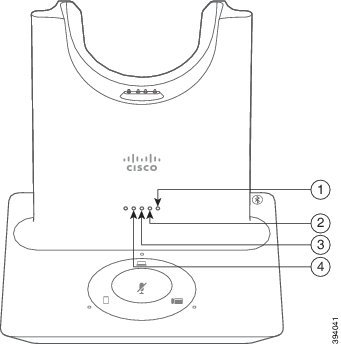
|
號碼 |
耳機 |
|---|---|
|
1 |
主要耳機 |
|
2 |
訪客耳機 #1 |
|
3 |
訪客耳機 #2 |
|
4 |
訪客耳機 #3 |
下表描述了底座處於會議模式時的 LED 行為。
|
LED 狀態 |
耳機狀態 |
|---|---|
|
LED 穩定亮起 |
耳機已連接但未靜音 |
|
LED 閃爍 |
訪客耳機正在等待配對 |
|
LED 每 2 秒閃爍一次 |
耳機已靜音 |
|
LED 快速閃爍 |
耳機無法與基座配對 |
|
LED 關閉 |
耳機已與基座中斷連線 |
訪客耳機在會議模式下時會使用自己的調諧設定。使用者可以將其耳機靜音和調整音量,而無需變更任何其他已配對耳機的設定。
配對訪客耳機
當訪客耳機嘗試配對時,主耳機無法接聽任何來電,直到它接受或拒絕訪客耳機與底座的配對。
開始之前
請確保您的耳機韌體為 2.1(1) 或更高版本。有關升級耳機韌體的更多資訊,請參閱升級Cisco 耳機 500 系列。
| 1 |
將訪客耳機放置在基座上。 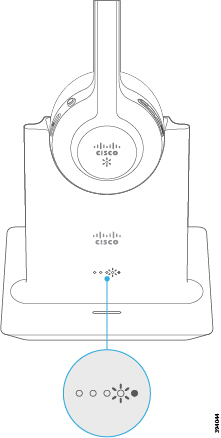 |
| 2 |
按下撥出 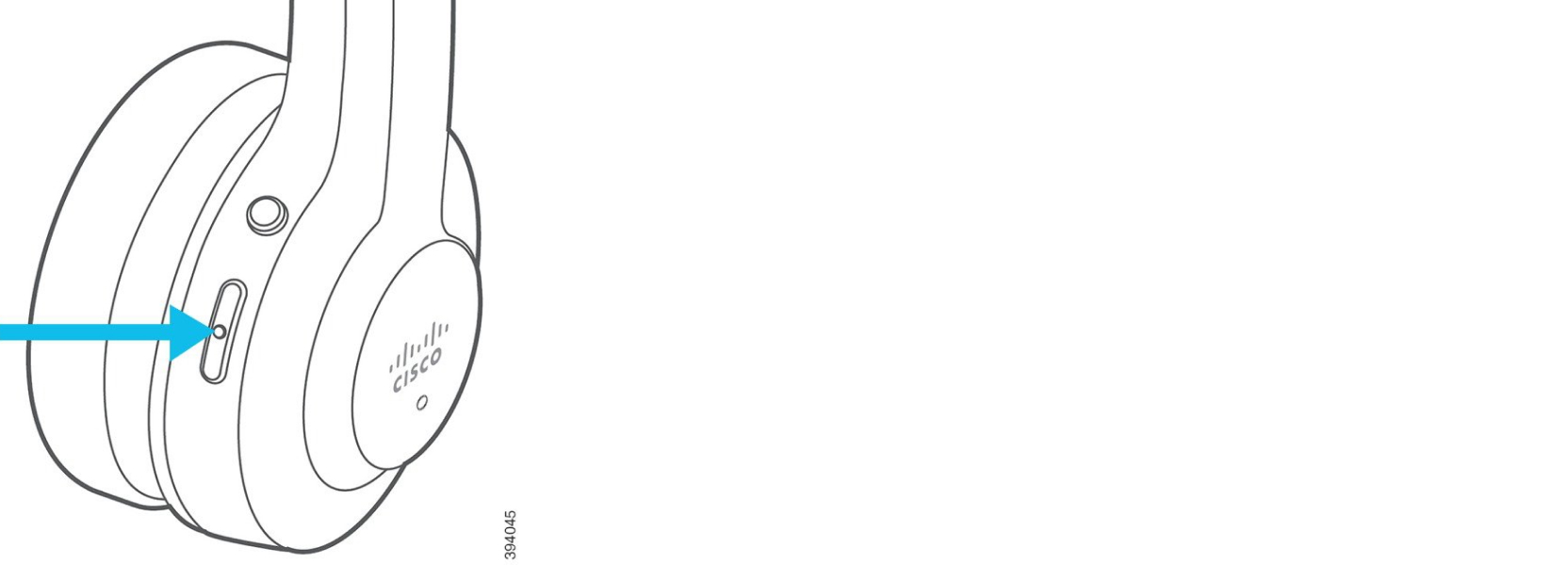 |
| 3 |
按一下靜音 |
取消配對訪客耳機
|
執行下列其中一個動作。
|
變更主要已配對耳機
| 1 |
在新耳機上,按住靜音 |
| 2 |
將新耳機放在基座上。 如果在新耳機位於托架中的情況下重新啟動基座,則可以跳過第一步。 |
取消主耳機與基座的配對
如果您有進行中的進行中通話或處於會議模式,則無法取消配對主耳機。
| 1 |
在新耳機上,按住靜音 |
| 2 |
將耳機放在基座上。底座會將新耳機指定為主要耳機,並取消與舊耳機的配對。 舊的主耳機在與底座取消配對時會播放鈴聲指示。 |


